
Sisältö
PDF-tiedostojen avulla voit säilyttää asiakirjan alkuperäisen muotoilun, ja ne voidaan lukea melkein missä tahansa käyttöjärjestelmässä. PDF-tiedoston luominen tekstitiedostosta on viime vuosina tullut paljon helpommaksi, koska monilla ohjelmilla on tämä alkuperäinen toiminto. Jos käytät vanhempaa tietokonetta tai haluat luoda PDF-tiedoston Notepadilla, voit asentaa virtuaalitulostimen, joka pystyy luomaan PDF-tiedostoja mistä tahansa ohjelmasta.
Askeleet
Tapa 1/4: TXT-tiedostot (Windows)
Lataa "CutePDF Writer" -ohjelmisto. Tämä on ilmainen ohjelma, joka luo "virtuaalisen tulostimen" tietokoneellesi. Tämä tulostin luo PDF-tiedoston sen sijaan, että tosiasiallisesti tulostetaan. Voit käyttää sitä yhdessä "Muistio" -toiminnolla luodaksesi nopeasti PDF-tiedoston TXT: stä tai muista tekstitiedostoista.
- Avaa selain ja päästä osoitteeseen. Napsauta "Free Download" ja "Free Converter". Se lataa kaksi "CutePDF Writer" -sovelluksen asennukseen tarvittavaa ohjelmaa.
- Jos et halua käyttää tätä menetelmää ja sinulla on Word 2007 tai uudempi asennettuna tietokoneellesi, voit kopioida tekstin ja liittää sen Wordiin luodaksesi siihen PDF-tiedoston. Napsauta tätä ja katso ohjeet siitä, miten se tehdään.

Avaa tiedosto.. Asenna "CuteFTP Writer" tällä tavalla. Suorita sitten tiedosto asentaaksesi muuntamisohjelma.- Asennusohjelmassa on useita työkalurivejä Internet-selaimia varten. Lue jokainen ikkuna huolellisesti ja napsauta Peruuta, kun ensimmäinen tarjous esitetään. Napsauta Ohita tämä ja kaikki jäljellä olevat tarjoukset -linkkiä välttääksesi lisäohjelmien asentamisen.

Avaa TXT-tiedosto "Muistiossa". Voit myös käyttää tätä tapaa luoda PDF-tiedostoja perustiedostoista, kuten CFG ja INI.
Napsauta "File" -valikkoa ja valitse "Print". Näin avaat "Tulosta" -ikkunan.

Valitse "CutePDF Writer" -vaihtoehto käytettävissä olevien tulostimien luettelosta. Luo PDF-tiedosto napsauttamalla Tulosta-painiketta.
Anna tiedostolle nimi ja valitse sijainti tallentaaksesi sen. Tämä ikkuna tulee näkyviin heti, kun olet "tulostanut" tiedoston. Napsauta Tallenna, kun olet valinnut tiedoston nimen ja sijainnin, ja PDF luodaan.
Tapa 2/4: TXT-tiedostot (Mac)
Avaa tekstitiedosto kohdassa "TextEdit". Tämä on TXT (ja muiden) tiedostojen oletustekstieditori Macissa.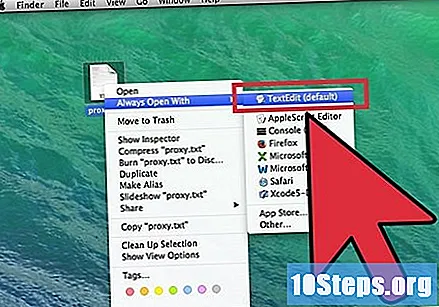
Napsauta "File" -valikkoa ja valitse "Export as PDF". Tämä vaihtoehto on käytettävissä vain OS X 10.7 (Lion) ja uudemmissa versioissa.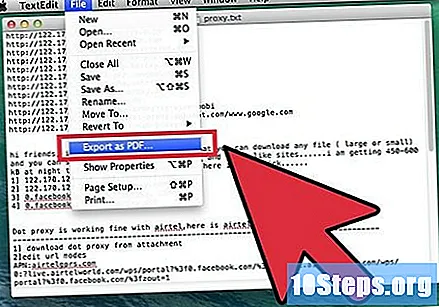
- Jos käytät vanhempaa OS X -versiota, napsauta "Tiedosto" → "Tallenna nimellä" ja valitse tiedostotyypiksi "PDF".
Nimeä tiedosto ja valitse sijainti tallentaaksesi sen. Luo uusi PDF-tiedosto napsauttamalla Tallenna.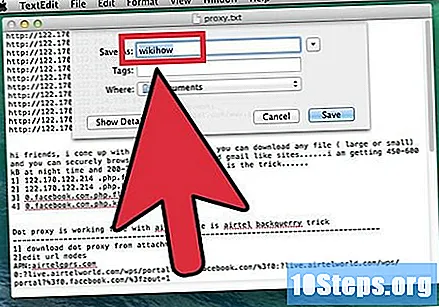
Poista vioittuneet tiedostot, jos uudet PDF-tiedostot ovat tyhjiä. Jotkut käyttäjät ilmoittavat ongelmasta luotaessa PDF-tiedostoja, joissa on "TextEdit", jolloin tulos on PDF-tiedosto, jolla ei ole sisältöä.Joidenkin tiedostojen poistaminen järjestelmästä voi ratkaista tämän ongelman:
- Napsauta "Go" -valikkoa Finderissa ja valitse "Siirry kansioon". Kirjoita se ~ / Kirjasto / Asetukset ja paina näppäintä ⏎ Paluu.
- Poista kaikki tiedostot. Tiedostoon "TextEdit" voi olla useita ".plist"-tiedostoja.
- Käynnistä "TextEdit" uudelleen ja yritä luoda PDF-tiedosto uudelleen. Sen pitäisi nyt toimia oikein.
Tapa 3/4: Word-asiakirjat
Avaa asiakirja Microsoft Wordissa. Jos käytät Word 2010 tai uudempi, voit luoda PDF-tiedostoja ilman lisäohjelmia. Jos käytät Word 2007: ää, sinun on ladattava 2007 Microsoft Office -apuohjelma "Tallenna PDF-muodossa".
- Voit käyttää tätä menetelmää mihin tahansa tekstitiedostoon, joka voidaan avata Wordissa.
- Jos käytät Word 2003: ta, joudut asentamaan ohjelmiston, joka jäljittelee virtuaalitulostinta, kuten "CutePDf Writer". Katso tällöin tämän artikkelin ensimmäisestä osasta.
Tallenna tiedosto. Käytetyn version mukaan on pieni ero:
- Word 2013 - napsauta "Tiedosto" -välilehteä ja valitse "Vie". Napsauta "Luo PDF / XPS" -painiketta.
- Word 2010 - napsauta "Tiedosto" -välilehteä ja valitse "Tallenna ja lähetä". Napsauta "Luo PDF / XPS" -painiketta.
- Word 2007 - napsauta "Office" -painiketta ja valitse "Tallenna PDF-muodossa". Sinun on ensin asennettava laajennus.
Tee valintasi. Voit optimoida tiedoston tai julkaista sen verkossa tekemällä siitä pienemmän, mutta heikomman laadun. Voit myös napsauttaa Asetukset ... -painiketta ja valita, mitkä sivut haluat sisällyttää, sekä muita PDF-tiedoston vaihtoehtoja. Oletuksena koko asiakirja muunnetaan PDF-muotoon.
Nimeä tiedosto ja valitse sijainti tallentaaksesi sen. Oletuksena PDF-tiedostolla on sama nimi kuin alkuperäisellä tiedostolla.
Napsauta sisään.Pelastaa tai Julkaista. Se luo uuden PDF-tiedoston.
Tapa 4/4: Google Drive
Avaa asiakirja, jonka haluat muuntaa PDF-tiedostoksi. Voit muuntaa minkä tahansa Google Driven asiakirjan PDF-muotoon kyseisen alustan käyttöliittymän avulla.
Napsauta "File" -valikkoa ja valitse "Download as" → "PDF document". PDF-muuntaminen alkaa heti.
Kopioi teksti tyhjään Google Drive -asiakirjaan luodaksesi nopeasti PDF-tiedoston. Koska luominen on erittäin nopeaa, tämä on yksi tehokkaimmista tavoista luoda PDF-tiedostoja muihin paikkoihin tallennetuista teksteistä.


